

Idag har alla en synkroniserad app. Det finns Bittorrent Sync (nu Resilio Sync), Syncthing och etc. Dessa typer av verktyg fÃċr en verklig traktion i servern och konsumentrummet, och de existerar av en anledning. De hjÃĊlper anvÃĊndarna att skapa ett lokalt / internetbaserat synkroniseringssystem för peer-to-peer. För det mesta ÃĊr dessa verktyg ganska anvÃĊndbara. Med detta sagt kan de ofta ta lite att installera pÃċ olika plattformar (sÃĊrskilt Linux). Det ÃĊr dÃĊrför som de som vill göra en enkel filsynkronisering mellan datorer istÃĊllet bör övervÃĊga att anvÃĊnda Rsync pÃċ Linux. Det ÃĊr enkelt sÃĊtt att effektivt (och snabbt) överföra filer över ett nÃĊtverk eller pÃċ internet.
I denna handledning fokuserar vi pÃċ tvÃċ verktyg: Rsync kommandoradsverktyget och Grsync GUI-omslag . SÃċ hÃĊr installerar du dessa program pÃċ din Linux-dator.
Obs! Du mÃċste ocksÃċ installera SSH.
sudo apt install rsync grsync
sudo apt-get install rsync grsync
sudo pacman -S rsync grsync
sudo dnf installera rsync grsync
sudo dnf installera rsync grsync
Rsync har varit runt sedan 1996. Det ÃĊr pÃċ grund av detta, anvÃĊndarna borde inte ha nÃċgra problem att hitta och installera appen till sin Linux-dator, oavsett hur obskyrlig. Sök efter "rsync" i din pakethanterare och installera den pÃċ systemet. NÃĊr det gÃĊller Grsync wrapper-verktyget ÃĊr det lite elakt. Vissa Linux-distributioner kan ha det i sina förrÃċd, och vissa kanske inte. För att installera det, öppna ett terminalfönster och sök efter "grsync". Alternativt ladda ner den frÃċn webbplatsen.
Rsync-terminalverktyget ÃĊr mycket kraftfullt och kan dÃĊrmed ledas in i mÃċnga olika appar. Som sagt, de flesta anvÃĊndare behöver verkligen bara veta grunderna. SÃċ hÃĊr fungerar det. Om du vill överföra allt innehÃċll i en mapp direkt till en annan, anvÃĊnd det hÃĊr kommandot:
rsync -r / home / anvÃĊndarnamn / local / file / to / transfer /. anvÃĊndare @ vÃĊrd: / sökvÃĊg / till / destination / mapp
rsync -r anvÃĊndare @ vÃĊrd: / path / to / remote /. / home / anvÃĊndarnamn / local / file / to / transfer /
Dessa kommandon gör det möjligt för anvÃĊndaren att direkt och Ãċterkommande överföra alla filer i en mapp till en annan, antingen lokalt eller fjÃĊrranslutet. Letar du efter fler alternativ? I terminalen gör du:rsync -hoch prova de mÃċnga rsync-omkopplarna och tillgÃĊngliga alternativ.
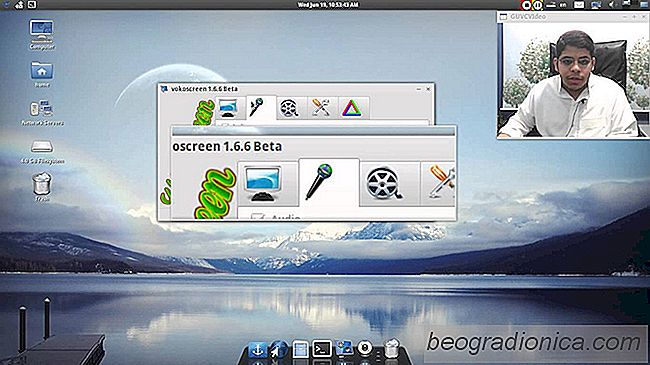
De 5 bÃĊsta skÃĊrminspelarna för Linux
SkÃĊrminspelning pÃċ Linux har alltid blivit hit och miss. Det finns dussintals appar att vÃĊlja mellan, vissa ÃĊr bra, och nÃċgra ÃĊr verkligen dÃċliga. Om du behöver spela in en skÃĊrmdump pÃċ Linux, mÃċste du investera tid att hitta en som faktiskt fungerar bra nog för att ge dig en anvÃĊndbar video i slutet.

Hur man spelar Nintendo 64-spel pÃċ Linux
Vill du Ãċteruppleva Nintendo 64-eran pÃċ Linux? Med emulatorer kan du spela Nintendo 64-spel pÃċ Linux. I den hÃĊr artikeln kommer vi att förklara hur du kör N64ROM med lÃĊtthet direkt pÃċ Linux-skrivbordet. Utan alla retro-konsoler har N64 den minsta möjliga utvecklingen runt den, sÃċ den metod som vi tÃĊcker i den hÃĊr artikeln kan ha problem med att köra, beroende pÃċ Linux-distributionen.